Майнкрафт — это популярная компьютерная игра, которая позволяет игрокам строить и исследовать виртуальные миры. Одно из самых увлекательных и популярных занятий в игре — изменение внешнего вида своего персонажа с помощью скинов. Скин — это набор текстур, определяющих внешний вид персонажа. В этой статье мы расскажем, как сделать свой собственный скин для майнкрафта и установить его в игру.
Первым шагом к созданию собственного скина является выбор программы для работы с текстурами. Существует множество различных программ, с помощью которых можно создавать и редактировать скины для майнкрафта. Одна из самых популярных программ — это Minecraft Skin Editor. Это простой и удобный инструмент, который позволяет создавать скины с нуля или редактировать уже существующие.
После выбора программы можно приступить к созданию скина. Важно помнить, что скин имеет определенные размеры и структуру, поэтому важно учитывать эти параметры при его создании. Обычно скины имеют размер 64х32 пикселя. Вы можете использовать различные инструменты редактирования для создания уникального дизайна своего персонажа. Не забудьте сохранить получившийся скин в формате PNG, чтобы его можно было использовать в игре.
Как только скин готов, его нужно установить в майнкрафт. Для этого откройте игру и перейдите в меню "Скины". Нажмите на кнопку "Выбрать файл" и выберите созданный ранее скин. После выбора скина, он будет автоматически загружен в игру и применен к вашему персонажу. Теперь вы можете наслаждаться игрой с собственным, уникальным скином!
Майнкрафт: скины - инструкция для новичков

В игре Minecraft, вы можете изменить внешний вид своего персонажа с помощью специальных скинов. Скины позволяют вам добавить свою уникальность в игру и выделиться среди других игроков.
Вот подробная инструкция для новичков, как сделать и установить свой собственный скин в Minecraft:
- Выберите скин. Вы можете создать свой собственный скин или найти готовые скины в интернете. Скины обычно имеют формат .png.
- Сделайте резервную копию старого скина, если у вас уже есть один. Это позволит вам вернуться к прежнему скину в случае необходимости.
- Откройте официальный сайт Minecraft (minecraft.net) или любой другой сайт, который предлагает загрузить и установить скин.
- Войдите в свою учетную запись Minecraft, используя свои данные для входа.
- Перейдите в раздел скинов и найдите раздел для загрузки скина.
- Выберите файл скина на вашем компьютере и загрузите его на сайт.
- Просмотрите скин перед загрузкой, чтобы убедиться, что он выглядит так, как вы его представляли.
- Подтвердите загрузку и дождитесь, пока скин будет установлен для вашего аккаунта.
- Зайдите в игру Minecraft и проверьте, изменился ли ваш скин.
Теперь вы знаете, как сделать и установить свой собственный скин в Minecraft. Наслаждайтесь игрой с новым обликом!
Что такое скины в игре Майнкрафт?

Скин в игре Майнкрафт - это специальная графическая оболочка, которая позволяет изменить внешний вид персонажа игрока. Cкины являются одним из самых популярных элементов пользовательского контента в Майнкрафте и позволяют игрокам проявить свою индивидуальность.
С скинами игроки могут выбрать, как будет выглядеть их персонаж в игре. Cкин включает в себя текстуры для лица, тела, одежды и других элементов, определяющих внешний вид персонажа. Как правило, скины имеют определенную тематику или стиль, который позволяет выделиться среди множества других игроков.
Скины в Майнкрафте могут быть созданы самим игроком или загружены из различных источников. Есть огромное количество сайтов, где можно найти и скачать скины для игры. Кроме того, игроки могут создать свои собственные скины с помощью графических редакторов или специальных онлайн-сервисов.
Чтобы установить скин в Майнкрафт, игроку необходимо зайти в настройки своего аккаунта на официальном сайте игры или в лаунчере и загрузить соответствующий скин файл. После этого, внешний вид персонажа будет изменен на выбранный скин во всех режимах игры, включая одиночную игру и многопользовательские серверы.
Скины в Майнкрафте предоставляют возможность игрокам выразить свою индивидуальность и творческий потенциал. Благодаря скинам каждый игрок может выделиться среди тысяч других персонажей и создать уникальный образ, который отражает его вкусы и предпочтения в игровом мире Майнкрафта.
Где искать готовые скины для Майнкрафт?
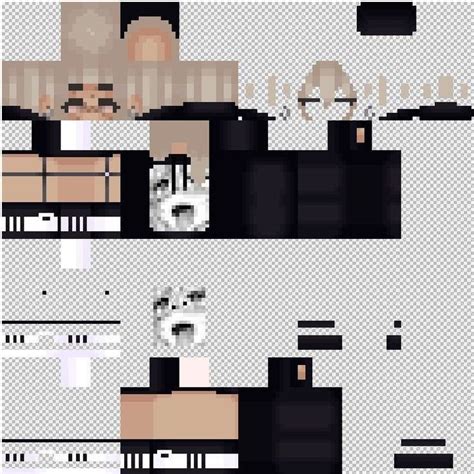
Майнкрафт предоставляет игрокам возможность персонализировать внешний вид своего персонажа с помощью скинов. Скины – это текстуры, которые накладываются на модель игрока и меняют его внешний облик.
Если вы не знаете, как создать скин самостоятельно, вы всегда можете найти готовые скины в интернете. Ниже перечислены несколько ресурсов, где вы сможете найти огромное количество разнообразных скинов для Майнкрафт:
- Официальный сайт Майнкрафт: на официальном сайте игры есть раздел, где можно найти скины. Просто перейдите на сайт и воспользуйтесь поиском для поиска подходящих скинов.
- Ресурспаки и моды: на различных платформах, посвященных Майнкрафту, можно найти разделы со скинами. Примерами таких платформ являются CurseForge и Planet Minecraft. В этих разделах можно найти тысячи скинов, созданных сообществом игроков.
- Комьюнити форумы и группы в социальных сетях: Майнкрафт имеет активное сообщество игроков, где люди делятся своими работами, включая скины. Зайдите на форумы или присоединитесь к группам Майнкрафт в социальных сетях, чтобы найти уникальные и интересные скины.
При выборе скина учитывайте свои предпочтения и интересы. Вы можете найти скины, основанные на популярных персонажах игр, фильмов, книг или созданные специально для Майнкрафт. Выберите тот скин, который вам нравится и приступайте к его установке!
Как изменить скин в Minecraft: подробная инструкция
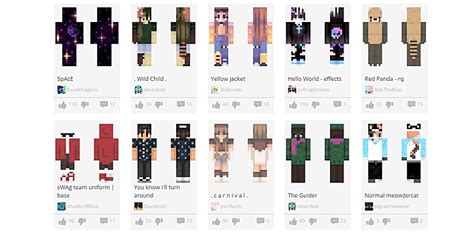
Изменение скина в Minecraft может добавить новые возможности и ощущение индивидуальности при игре. В этой подробной инструкции мы покажем, как без проблем изменить скин в Minecraft.
- Шаг 1: Выберите подходящий скин
- Шаг 2: Загрузите скин
- Шаг 3: Примените новый скин
Первым шагом является выбор скина, который вы хотите использовать. Вы можете создать свой собственный скин с помощью специальных редакторов скинов или найти готовый скин в Интернете. Обратите внимание, что скин должен быть в формате PNG и соответствовать размерам 64x32 пикселя.
Теперь, когда у вас есть выбранный скин, вам нужно перейти на официальный сайт Minecraft и авторизоваться в своей учетной записи (если вы еще не авторизованы). После этого выберите раздел "Профиль" и найдите раздел "Скин".
Здесь вы увидите возможность загрузить новый скин. Нажмите на кнопку "Выбрать файл" и найдите сохраненный ранее скин на вашем компьютере. После выбора файла скина нажмите на кнопку "Загрузить", чтобы загрузить скин на сервер Minecraft.
Как только скин будет загружен на сервер, вы можете увидеть его в разделе "Скин" на странице профиля. Вам также будет предложено выбрать, хотите ли вы использовать 3D-версию скина или оставить его плоским.
Выбрав желаемую опцию, нажмите на кнопку "Сохранить" и перезапустите Minecraft, чтобы изменения скина вступили в силу.
Теперь у вас есть новый скин в Minecraft! Вам предоставляется возможность воплотить свою индивидуальность и насладиться игрой вместе с новым обликом.
Как создать свой уникальный скин для игры Майнкрафт?

Игра Майнкрафт позволяет игрокам создавать и устанавливать свои собственные скины, которые изменяют внешний вид персонажа. Создание своего уникального скина — это отличный способ выделиться среди других игроков и придать игре индивидуальность.
1. Выбор программы для создания скина
Для создания скина вам понадобится специальная программа. Одним из самых популярных и удобных инструментов является программный редактор скинов Skinseed. Вы можете скачать и установить его на свой компьютер.
2. Создание скина
После установки программы откройте ее и выберите опцию "Создать новый скин". Вы попадете в редактор скинов, где сможете нарисовать свой уникальный скин.
У вас будет возможность выбрать блокнот или редактор по умолчанию для рисования скина. Выберите тот, с которым вам удобнее работать. Затем вы сможете использовать различные инструменты редактора, такие как кисть, ведро с краской и ластик, чтобы создать свой скин.
3. Сохранение и экспорт скина
После того, как вы закончили создание своего скина, сохраните его на своем компьютере. Вы можете выбрать место сохранения и название файла в окне сохранения.
Затем вы можете экспортировать свой скин в игру Майнкрафт. Для этого скопируйте файл скина из папки сохранения и вставьте его в соответствующую папку в игре. Обычно папка для скинов расположена по адресу: ".minecraft/skins".
4. Проверка и использование скина
После того, как вы экспортировали свой скин в игру Майнкрафт, вам нужно проверить, работает ли он правильно. Зайдите в игру и выберите свой скин в настройках персонажа. Если все сделано правильно, вы увидите, что внешний вид вашего персонажа изменился на созданный вами скин.
Теперь вы можете наслаждаться игрой Майнкрафт с вашим уникальным скином!
Как установить свой скин в Майнкрафт: шаги и рекомендации
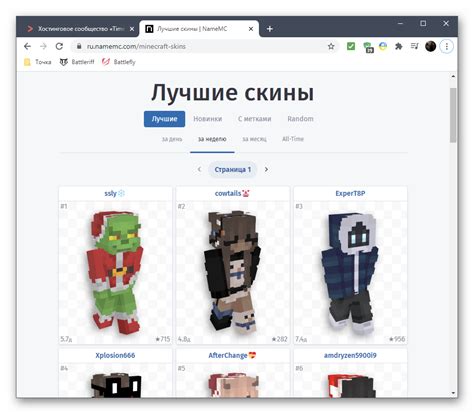
Майнкрафт - это популярная игра, которая предлагает игрокам не только строить и исследовать виртуальный мир, но и настраивать внешний вид своего персонажа. Одним из способов сделать своего персонажа уникальным является установка собственного скина. В этой статье мы расскажем, как установить свой собственный скин в Майнкрафт.
Шаг 1: Подготовка скина
Прежде чем установить скин, вам понадобится его наличие. Вы можете создать свой скин или скачать готовый скин из Интернета. Если вы хотите создать свой собственный скин, вам понадобится программа для рисования или специализированный редактор скинов.
Шаг 2: Сохранение скина
После того, как вы создали или скачали скин, сохраните его в удобном для вас месте на компьютере. Обычно скины имеют формат ".png". Убедитесь, что файл скина имеет правильное расширение.
Шаг 3: Переход в настройки игры
Теперь откройте игру Майнкрафт и перейдите в раздел настроек. Найдите вкладку, которая отвечает за настройки персонализации и выберите "Поменять скин".
Шаг 4: Загрузка скина
Вам будет предложено загрузить скин с компьютера. Нажмите на кнопку "Обзор" или "Выбрать файл" и найдите ранее сохраненный скин на вашем компьютере. После выбора скина, нажмите на кнопку "Загрузить".
Шаг 5: Подтверждение установки
После загрузки скина, игра попросит вас подтвердить установку нового скина. Убедитесь, что отображаемый скин соответствует вашим ожиданиям. Если все верно, нажмите на кнопку "Применить" или "ОК". Персонаж в игре должен изменить свой внешний вид в соответствии с новым скином.
Рекомендации
- Выбирайте скин, который понравится вам на длительное время. Установка нового скина может занять некоторое время и удалять его тоже не так просто.
- Перед установкой нового скина, убедитесь, что он соответствует требованиям игры. Некоторые серверы могут ограничивать использование скинов, которые нарушают правила или содержат неприемлемое содержание.
- Не забывайте делать резервные копии своих скинов и сохранять их в надежном месте. Это поможет в случае потери данных или необходимости восстановления скина.
Теперь вы знаете, как установить свой собственный скин в Майнкрафт. Приятной игры!




